
资料下载

×
M5StickC ESP32和NeoPixels LED环随机颜色
消耗积分:0 |
格式:zip |
大小:0.00 MB |
2023-06-29
描述
在这个项目中,我们将学习如何使用 M5StickC ESP32 板在 NeoPixels LED 环上显示随机颜色。
。
第 1 步:您需要什么
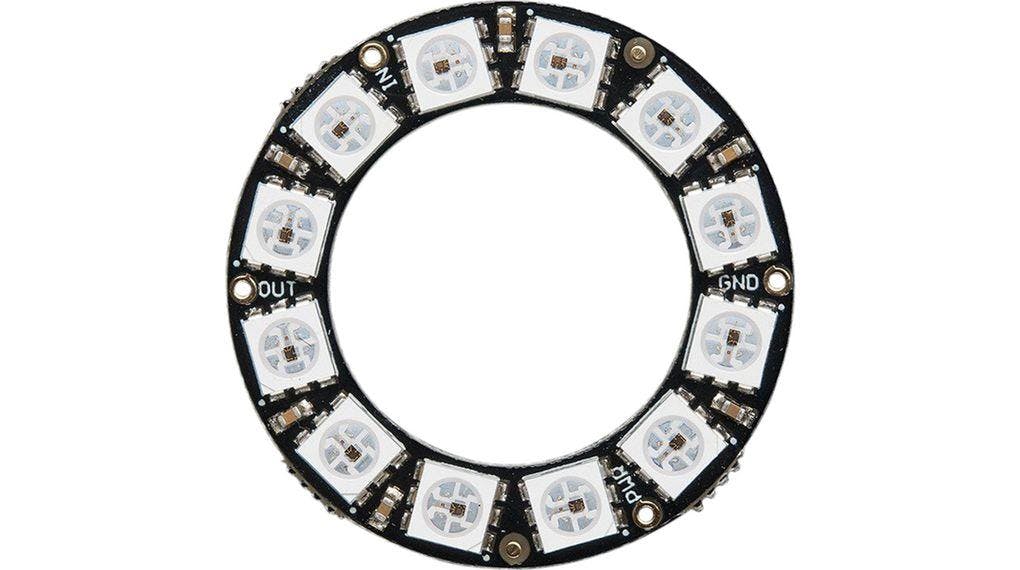
1 / 2
- M5StickC ESP32
- NeoPixels LED 灯环(在这个项目中,我们使用带有 12 个 LED 像素的 LedRing,但您可以根据需要使用任何其他灯环)
- Visuino 软件:在此处下载 Visuino:https ://www.visuino.eu
第 2 步:威廉希尔官方网站
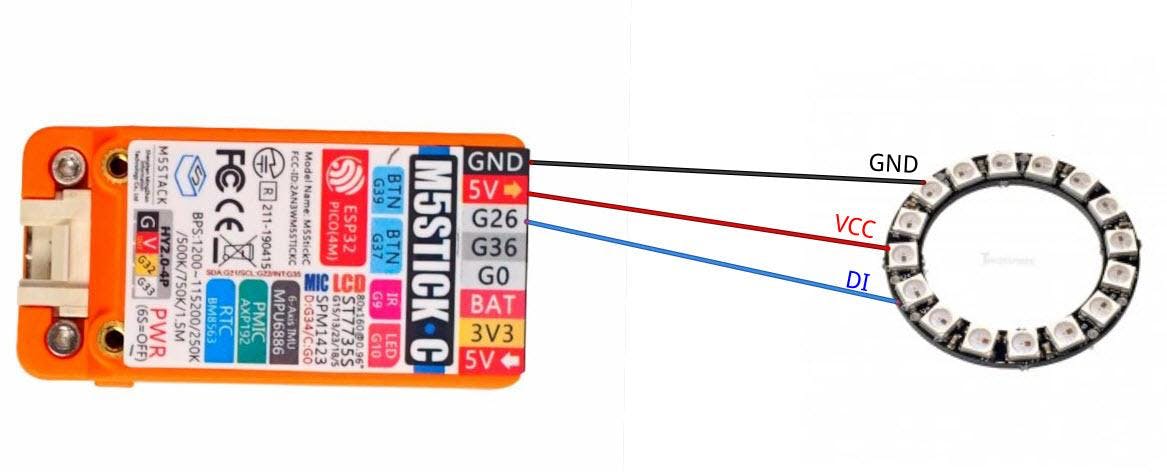
- 将 StickC 引脚 5V 连接到 LedRing 引脚 VCC
- 将 StickC 引脚 GND 连接到 LedRing 引脚 GND
- 将 StickC 引脚 G26 连接到 LedRing 引脚 DI
第 3 步:启动 Visuino,然后选择 M5 Stack Stick C Board Type
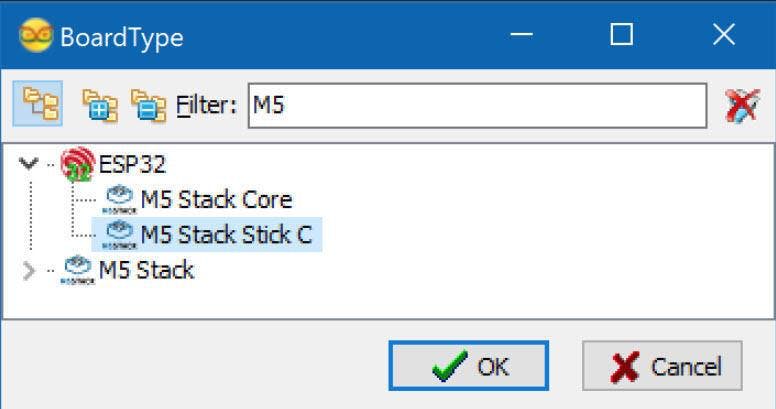
1 / 2
启动Visuino,如第一张图所示点击Visuino中Arduino组件(图1)上的“工具”按钮出现对话框时,选择“M5 Stack Stick C”,如图2所示
第 4 步:在 Visuino 中添加和设置组件
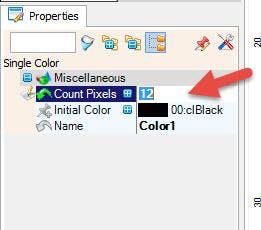
1 / 4
- 添加“NeoPixels”组件
- 添加“随机颜色”组件
- 双击“NeoPixels1”在属性窗口中设置 LED 环上的 LED 像素数,在我们的例子中为 12。所以将“Count Pixels”设置为 12
- 关闭像素组窗口。
第 5 步:在 Visuino Connect 组件中
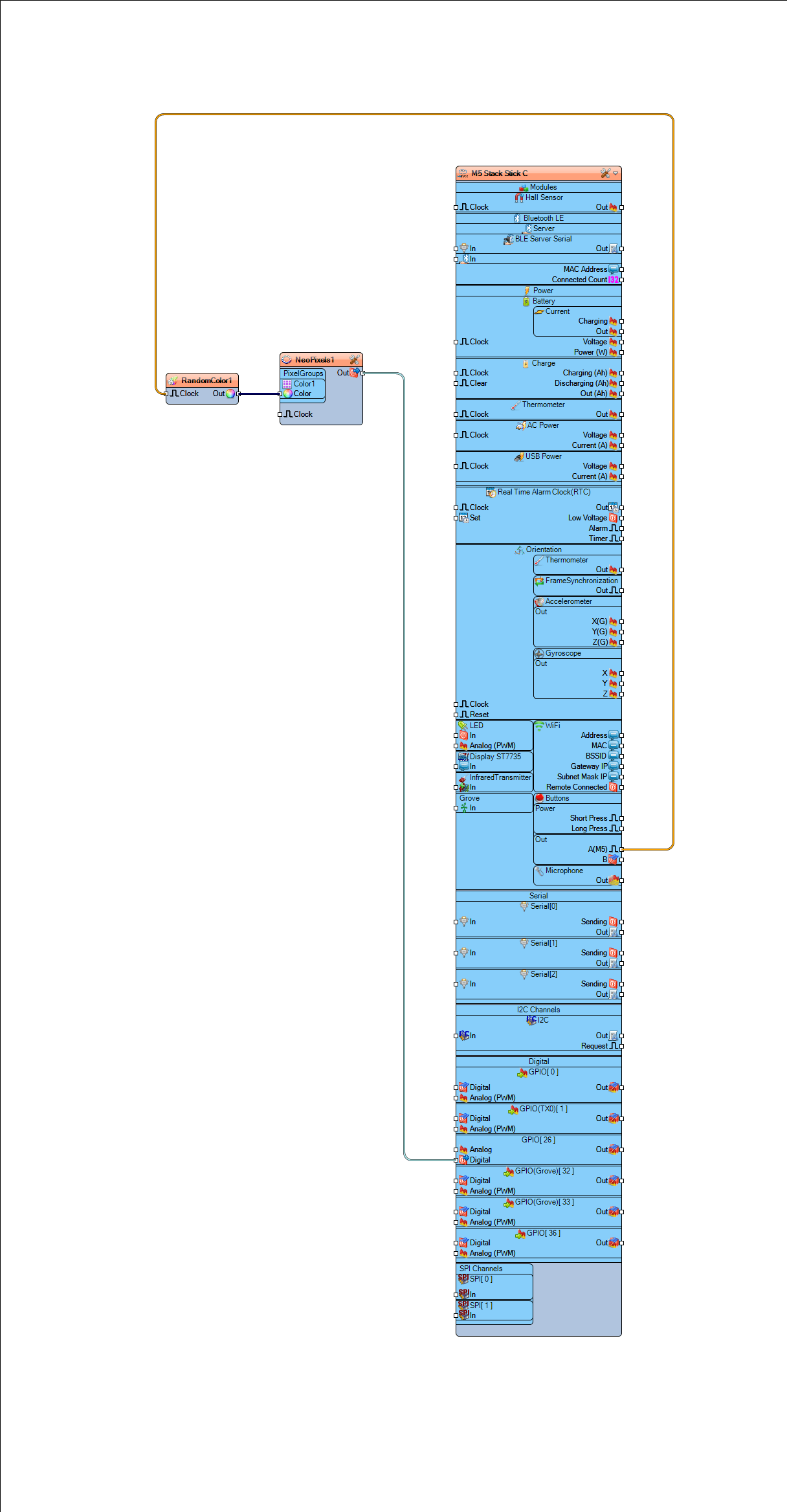
1 / 2
- 将“M5 Stack Stick C”按钮引脚 M5 连接到“RandomColor1”引脚时钟
- 将“RandomColor1”引脚输出连接到“NeoPixels1”> Color1> 引脚颜色。
- 将“NeoPixels1”引脚输出连接到“M5 Stack Stick C”引脚 GPIO 26
第 6 步:生成、编译和上传代码
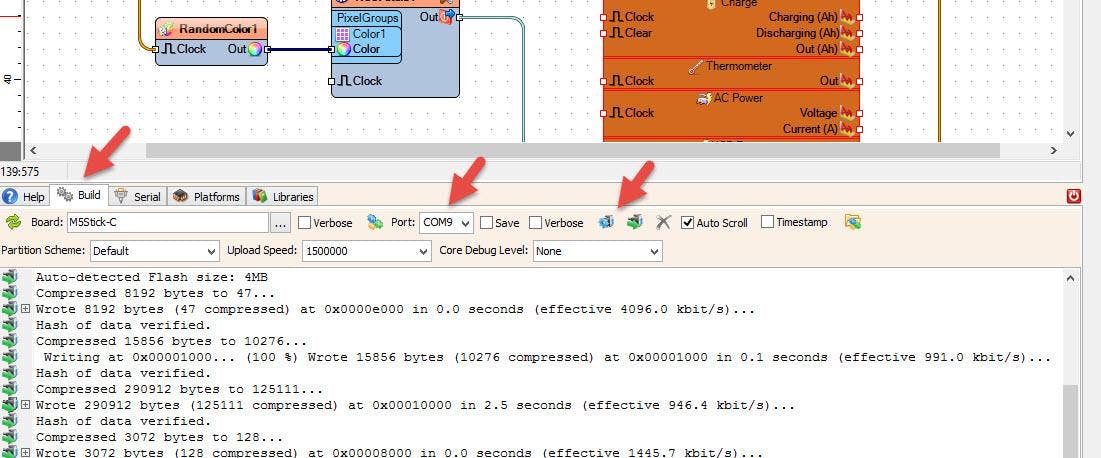
在 Visuino 中,在底部单击“构建”选项卡,确保选择了正确的端口,然后单击“编译/构建和上传”按钮。
第 7 步:播放
如果给 M5StickC 模块供电并点击橙色按钮 M5,LED 环将显示随机颜色,然后再次点击 M5 按钮更改颜色。
恭喜!您已经使用 Visuino 完成了您的项目。还附上了我为本教程创建的 Visuino 项目,您可以下载并在 Visuino 中打开它:https://www.visuino.eu
声明:本文内容及配图由入驻作者撰写或者入驻合作网站授权转载。文章观点仅代表作者本人,不代表电子发烧友网立场。文章及其配图仅供工程师学习之用,如有内容侵权或者其他违规问题,请联系本站处理。 举报投诉
评论(0)
发评论
- 相关下载
- 相关文章





